קובץ אצווה הוא קבוצה של הוראות שמריצות פקודות עבור יחידת המערכת. חשוב לדעת כיצד ליצור ולהפעיל קובץ אצווה ב-Windows 10 מכיוון שזה יכול לעזור לך לבצע משימות שונות באופן אוטומטי. אין גבולות למה שקובץ אצווה יכול להפעיל. גלה כיצד ליצור ולהפעיל אחד באמצעות השלבים הבאים.
צור קובץ אצווה פשוט ב-Windows 10
קובץ אצווה הוא מדריך התסריט שלך. אתה כותב הנחיות ספציפיות למשימות היום יומיות שלך. אתה יכול לכתוב קובץ אצווה בפנקס.
פנקס רשימות הוא יישום Windows מובנה. אתה כותב את המשימות האלה עבור המחשב שלך. מכיוון שמחשבים אינם מבינים שפה אנושית, עליך לכתוב את המשימות הללו בשפת מחשב.
למטרה זו, עליך לדעת את השימוש הבסיסי ב שורת פקודה.
בצע את העיצוב הבא של השלבים ליצירת קובץ אצווה:
1. לך אל הַתחָלָה כפתור בתחתית מסך הבית.
2. לִפְתוֹחַ פנקס רשימות מהתוכניות. אתה יכול גם לפתוח את Notepad משולחן העבודה.
3. כעת עליך להזין את הפקודה ליצירת קובץ האצווה. להיכנס @ECHO OFF בפנקס הרשימות שלך. פקודה זו תיצור קובץ אצווה חדש. תראה אישור על הפעילות שלך על מסך המחשב.
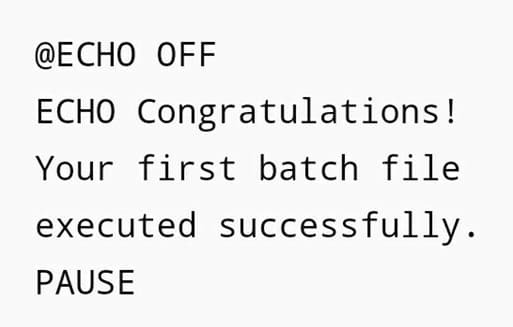
4. כמו קבצים אחרים, עליך לשמור את קובץ האצווה שלך. שמור את הקובץ שלך ותן לו שם. הקובץ שלך יכיל .bat בתור סיומת.
אתה יכול לשמור את קובץ האצווה שלך בכל מקום. קובץ אצווה שומר את עצמו בדרך כלל המסמכים שלי, אבל אתה יכול לשמור אותו גם במקומות אחרים. אתה יכול גם לעשות קיצור דרך בשולחן העבודה שלך.
הפעל קובץ אצווה פשוט
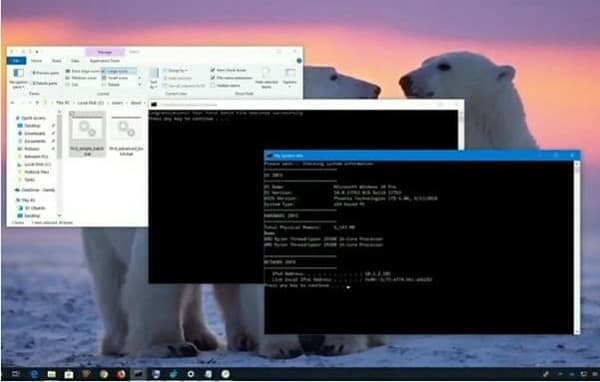
קובץ אצווה אינו פועל מעצמו. אתה צריך להפעיל אותו כדי להמשיך. בצע את השלבים הבאים ותפעיל בהצלחה את קובץ האצווה שלך:
1. לאחר שמירת קובץ האצווה שלך, עליך לחפש בו. הגע ישירות לקובץ האצווה שלך, אם אתה יודע את מיקומו.
2. אינך צריך לפתוח את קובץ האצווה. מקם את הסמן על קובץ האצווה ולחץ עליו פעמיים. קובץ האצווה שלך יתחיל לבצע את המשימות הכתובות.
צור קובץ אצווה מתקדם
קובץ אצווה מתקדם מבצע פקודות רבות בו-זמנית.
1. פתח את פנקס הרשימות והקלד את הפקודות כדי ליצור קובץ אצווה מתקדם. קובץ אצווה מתקדם צריך יותר פקודות מקובץ אצווה פשוט. עליך להקליד פקודות שיכולות לתאם את מערכת ההפעלה, הרשת והחומרה של המחשב שלך.
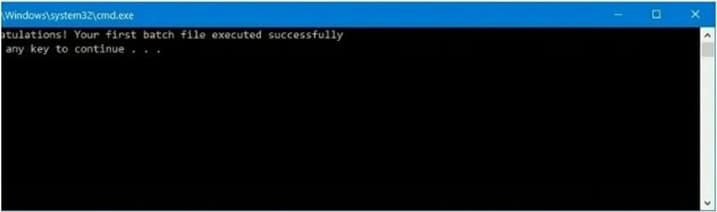
2. ברגע שקובץ האצווה שלך מופעל, שמור אותו ותן לו שם.
אתה יכול להפעיל קובץ אצווה זה גם על ידי כפול.
ב-Windows 10, אתה יכול להפעיל קבצי אצווה באמצעות שורת הפקודה וסייר הקבצים. אתה יכול לתזמן את תזמון הריצה כך שלא תצטרך לעשות זאת ידנית בכל פעם. השתמש בשלבים הבאים כדי לתזמן את קובץ האצווה:
1. לך אל הַתחָלָה כפתור ופתח טהוא מתזמן משימות.
2. כעת עליך ללחוץ לחיצה ימנית על מתזמן המשימות. לחץ על חָדָשׁ והוסף את קובץ האצווה שלך בו.
3. הקש על הַבָּא הגדר את העדפות הזמן שלך. שמור את ההגדרות והקש על סיים
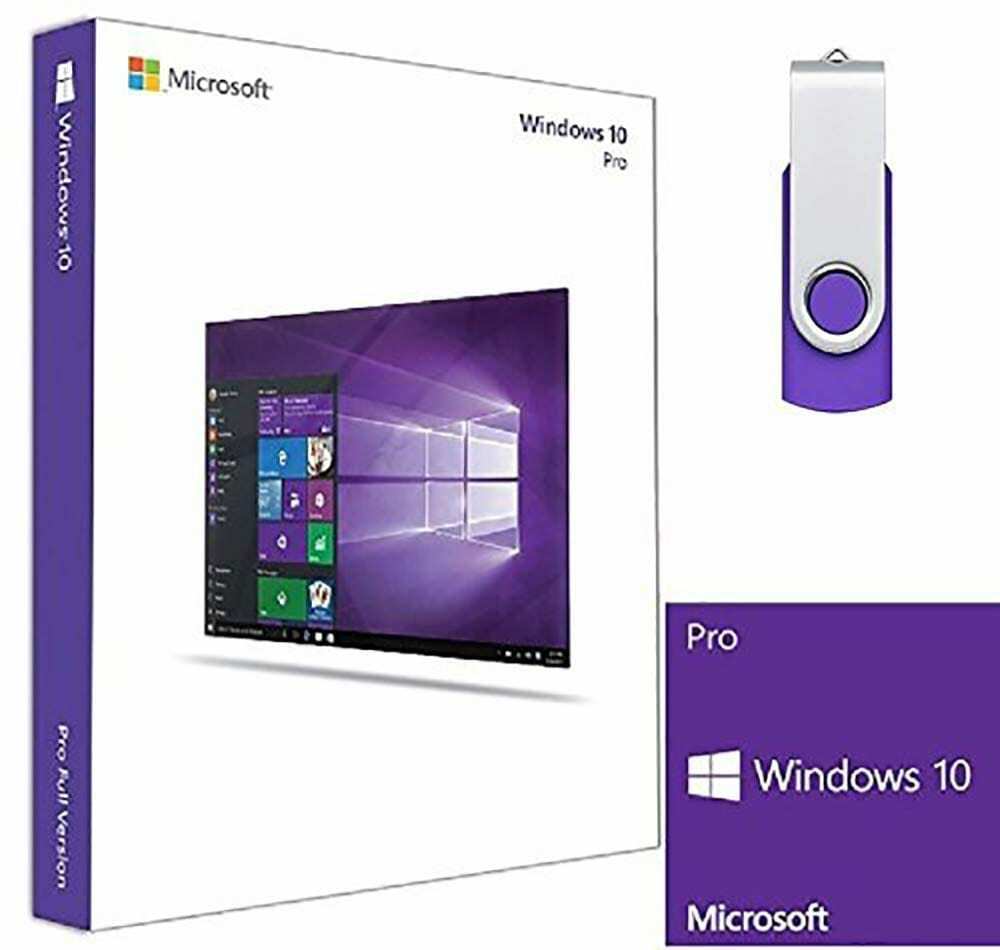
יתרונות וחסרונות של הגדרת קבצי אצווה
יש לציין כי קבצי אצווה נחשבים לתכונה מתקדמת ולרוב אינם נחוצים עבור משתמשים רגילים. אם אתה יודע בדיוק מה אתה רוצה לעשות, זו דרך נחמדה לבצע כמה משימות פשוטות. אבל, ודא שאין דרכים טובות יותר לעשות את מה שאתה צריך ושאינך מסכן את המערכת שלך.
יתרונות
- שימושי
- לא אינטנסיבי בחומרה
- אין צורך באפליקציות של צד שלישי
חסרונות
- צריך קצת ידע טכני
- עלול לגרום לזחילת תכונה
- עלול לגרום נזק למערכת ההפעלה
אם אתה רוצה יותר שימוש בעת ביצוע משימות יומיומיות, אולי תרצה לנסות Windows 10 Professional שמגיע עם תכונות נוספות לשיפור הפרודוקטיביות וביצוע משימות מרובות בבת אחת.